Rumah >hujung hadapan web >Tutorial PS >ps裁剪工具怎么自由拉
ps裁剪工具怎么自由拉
- 藏色散人asal
- 2019-08-26 09:45:4028076semak imbas

ps裁剪工具怎么自由拉?
使用ps的裁剪工具进行自由裁剪,方法如下:
一、首先打开ps软件,点击左侧菜单栏的“裁剪工具”
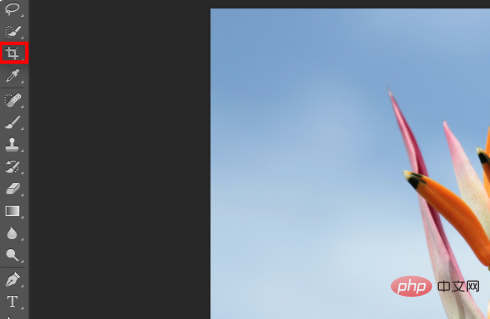
二、可以看到上方菜单栏显示可以选择裁剪比例
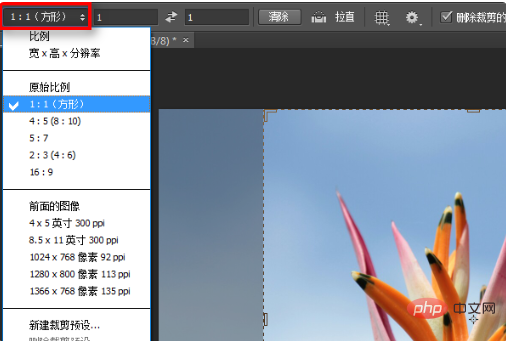
三、比如我们选择1:1,图片上就会自动出现裁剪的预览,固定边框

四、拖动边框,也会等比例扩大或缩小
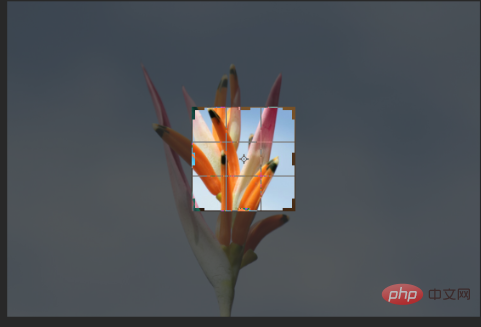
五、点击上方的“清除”,将比例去除
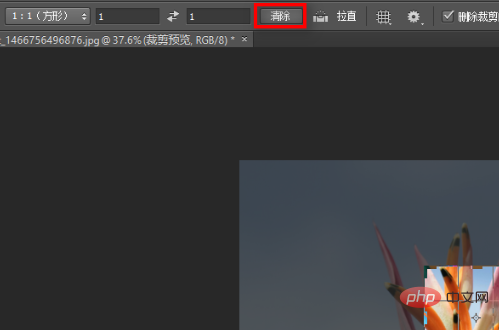
六、这时,裁剪边框就可以根据个人需求进行调整了
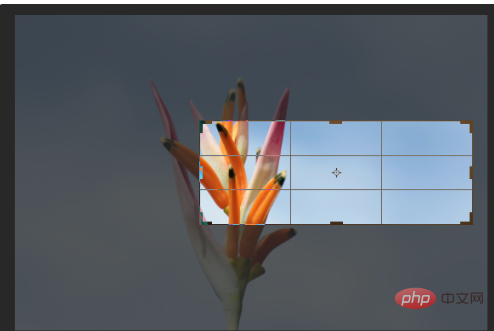
Atas ialah kandungan terperinci ps裁剪工具怎么自由拉. Untuk maklumat lanjut, sila ikut artikel berkaitan lain di laman web China PHP!
Kenyataan:
Kandungan artikel ini disumbangkan secara sukarela oleh netizen, dan hak cipta adalah milik pengarang asal. Laman web ini tidak memikul tanggungjawab undang-undang yang sepadan. Jika anda menemui sebarang kandungan yang disyaki plagiarisme atau pelanggaran, sila hubungi admin@php.cn

